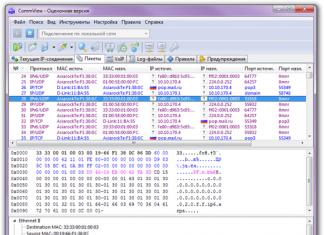Někdy se stane, že se počítač sám restartuje. Co v takové situaci dělat? Nejprve se musíte pokusit zjistit důvod tohoto podivného chování. Pojďme se na tento problém společně podívat.
1. Podívejte se blíže na to, jak váš počítač funguje. Zachyťte okamžik, kdy se začne automaticky restartovat. Poté, když se zapne a funguje normálně, musíte provést operaci deaktivace automatického restartu. Chcete-li to provést, klikněte pravým tlačítkem myši na „Tento počítač“ a vyberte „Vlastnosti“ - „Upřesnit“ - „Zavedení a obnovení - Nastavení“. Otevře se okno, zrušte zaškrtnutí políčka „Provést automatický restart“. Klikněte na „OK“.
Je vhodné provést tuto akci bez ohledu na to, zda váš počítač běží hladce nebo ne. Ušetříte si nervy, budete vědět, jak jednat, a pokud si zavoláte odborníka, ušetříte čas jeho a zároveň i svůj.



Až se příště objeví chyba, uvidíte na obrazovce kód chyby. Toto je dobře známá „modrá obrazovka smrti“. Chybové kódy na těchto obrazovkách se mohou v různých případech lišit. BSOD kódy můžete dešifrovat např. na této stránce - chybové kódy (s podrobným popisem, jak chybu opravit). A pak buď sami zajistíte stabilní provoz počítače, nebo zavoláte specialistu.

Několik dalších důvodů pro náhlý restart
2. Někdy nastanou problémy poté, co si zakoupíte nový díl pro váš počítač. To znamená, že důvodem je nekompatibilita součásti se systémem. Pokud jsou například v systémové jednotce dva pevné disky, pak je vestavěná karta nahrazena výkonnější a starý zdroj není schopen odolat velkému zatížení. Dojde k havárii. Často je stále možné resetovat nastavení systému BIOS, protože při nákupu nových dílů také dochází k mírným poruchám. Ale to musí udělat mistr.
3. Dalším důvodem neplánovaného restartu je přehřátí systému. Toto je velmi důležitý bod pro správné fungování počítače. Je nutné se předem postarat o včasné ochlazení topných částí. Někdy stačí jednoduše sejmout kryt ze systémové jednotky a systém odvětrat. Samozřejmě to není nejlepší řešení, ale pomáhá při řešení problému. A nezapomeňte čas od času odstranit prach uvnitř systémové jednotky nebo notebooku!
6. Někdy se vyskytnou případy, kdy si přátelé ze srandy nainstalují program, který restartuje počítač poté, co začne fungovat. A vy, aniž byste to věděli, sedíte a trpíte dohady o poruše počítače. Ale ve skutečnosti byla důvodem selhání systému prostá dětinskost přátel. Takhle se samozřejmě vtipkovat nedá.
Nepřetržitý provoz vašich počítačů!

Série zpráv " ":
Část 1 -
Pokud se modernímu člověku porouchá pracovní nebo domácí počítač, je to velmi znepokojivé a zdá se, že se nic horšího nemůže stát. Existují však situace, kdy se zdá, že počítač není rozbitý, ale samotný počítač se restartuje a důvod takového restartu není jasný. Podívejme se, proč se to nejčastěji děje a jak se s tím vypořádat.
Co dělat, když se počítač sám restartuje
Okamžitě stojí za zmínku, že může existovat několik důvodů, proč se počítač sám restartuje. Nejjednodušší je, pokud je problém v kabelu. Pokud jsou však problémem vnitřní poruchy v počítači, budete muset kontaktovat opraváře.
Porucha elektrických součástí
Často je důvodem, proč si počítač „žije svým vlastním životem“, závady v elektrické síti. Může se jednat o problém se zásuvkou, napájecím kabelem, odpalištěm nebo prodlužovacím kabelem.
Chcete-li zjistit příčinu, musíte se pečlivě podívat na všechny kabely vedoucí k počítači, na zástrčky a zásuvky. Pokud některý z kabelů dobře nesedí se zástrčkou v zásuvce a při dotyku prstem se viklá, pak je častým důvodem špatný kontakt s elektrickou sítí. Pokud zástrčka v zásuvce pevně nesedí, vzniká v tomto místě vysoký tepelný odpor, který s teplotou ještě zvyšuje. Takže v okamžiku maximálního ohřevu proud nestačí a počítač se vypne, načež teplota klesne, proudu je dostatek - a zapne se. Vypadá to, že se počítač sám restartoval.
Se zásuvkou je také vše jednoduché - pokud jiskří, zkratuje nebo taje - důvod neustálého restartu počítače je v ní. Vadné zařízení je nutné co nejdříve vyměnit, protože je to nebezpečné nejen kvůli restartu - zásuvka může zkratovat, počítač se porouchá a v místnosti začne hořet. Vadné zásuvky jsou velmi nebezpečné, a i když se jen trochu roztavila nebo zkratovala, měli byste ji okamžitě vyměnit.
S kabelem je to obtížnější, protože problémy uvnitř kabelu nelze zkoumat bez multimetru s funkcí kontinuity obvodu. Není třeba kupovat velmi drahé zařízení, pokud jej potřebujete pouze na jeden test, nevyžaduje zvláštní přesnost. Chcete-li zkontrolovat kabel, musíte jej odpojit ze zásuvky a od zdroje napájení a poté změřit odpor mezi sondami. Měli byste také zkontrolovat kontinuitu každého z vodičů. Pokud zařízení nezvoní nebo je číslo na obrazovce vyšší než odpor sond, je kabel vadný a musí být vyměněn. Vyplatí se také vyměnit prodlužovací kabel nebo odpaliště, pokud má vady.
Může se také stát, že všechny hlavní prvky obvodu jsou v pořádku, ale kvalita elektřiny je nízká nebo vaše napětí neustále kolísá. Pokaždé, když dojde k přepětí nebo výpadku proudu, byť jen na několik sekund, kvůli kvalitě proudu se počítač nouzově vypne a poté zapne. Stejný multimetr vám pomůže zkontrolovat, zda je se sítí vše v pořádku. Potřebují měřit napětí v zásuvce v několika různých okamžicích. Vždy by to mělo být v rozmezí 200-250 V. Pokud alespoň jedno z měření zařízení ukázalo více či méně, pak se s největší pravděpodobností počítač neustále samovolně restartuje díky těmto skokům.
Napájecí zdroj pomůže vyřešit problém s elektrickou sítí. Jedná se o zařízení, které přijímá elektřinu dříve, než se dostane dále do počítače. Zařízení se nebojí napěťových rázů, stabilizuje je a poté je posílá do počítače. Tato malá krabička je relativně levná, ale může zachránit váš počítač před mnoha problémy, protože PC často vyhoří kvůli poklesu napětí.
Poruchy napájení
Pokud není napájecí zdroj nainstalován, důvodem, proč se počítač sám restartuje, může být jeho porucha.

Pokud je zařízení staré nebo je počítač příliš výkonný, zařízení si nemusí poradit a dodávat nesprávné napětí. To způsobí zapnutí a vypnutí počítače. Napětí na napájecím zdroji můžete zkontrolovat pomocí multimetru. Problémy s elektrickým zařízením jsou také indikovány pravidelným skřípáním a potížemi při zapínání a vypínání zařízení.
Přehřát
Jedním z hlavních důvodů, proč se počítač sám zapíná a vypíná, je příliš vysoká teplota v procesoru. Z tohoto důvodu dochází k přehřátí částí PC a počítač se vypne. To je jeho preventivní opatření, které má zajistit, aby se díly neroztavily vlivem vysoké teploty.
Je docela jednoduché pochopit, že za to, že se počítač neustále vypíná, může přehřívání. Chcete-li to provést, musíte si stáhnout program, který čte a zobrazuje měření teplotních čidel nainstalovaných v plánu a dalších částech procesoru. Existuje bezplatný program s názvem HWMonitor, dělá to dobře, i když na jednoduchou utilitu váží poměrně hodně. Ale po použití se dá odstranit.
Normální teplota procesoru, který není příliš zatěžován, je do 50 stupňů. Pokud je zatížení velké, pak je to až 70. Pevný disk by se neměl zahřát na více než 50 stupňů a grafická karta by měla vždy zůstat pod 80.

Pokud vidíte, že jsou tyto indikátory příliš vysoké, důvodem pro zapnutí a vypnutí je přehřátí. Můžete jej odstranit sami, pokud očistíte procesor od prachu. Pokud jste to však nikdy neudělali, odneste jej do servisního střediska, kde jej vyčistí i od drobných nečistot, a tento postup je levný.
Problémy s hardwarem
S konfigurací počítače je spojeno mnoho problémů, které vedou k tomu, že se zařízení neustále samo restartuje. Tento:
- Problémy s OP.
- Problémy se základní deskou.
- Mikrotrhliny na jednom z počítačových prvků.
Abyste mohli vše zkontrolovat, musíte demontovat napájecí zdroj, odpojit všechny prvky a podívat se na vady, poté vyměnit potřebnou část a znovu sestavit počítač.

Pokud v této oblasti nemáte vzdělání nebo se sestavování a rozebírání PC nevěnujete jako koníčku již několik let, nedoporučujeme sami rozebírat a znovu sestavovat, tím méně posuzovat podle vzhledu, zda je s tím či oním prvkem vše v pořádku. To není nejrychlejší ani nejjednodušší věc. Je lepší jej předat zkušenému servisnímu technikovi, který provede diagnostiku a výměnu prvků.
Pokud nechcete utrácet peníze za servis, pamatujte, že počítač bude nyní stát mnohem více než oprava jakékoli složitosti. A kvůli neustálým restartům souvisejícím s hardwarem může počítač vyhořet.
problém s OS
Poměrně častým důvodem, proč se počítač sám restartuje, je
operační systém. V tomto případě se počítač zapíná a vypíná kvůli BSOD, které se také říká obrazovka smrti. Zapne se, když systém nalezne kritickou chybu. V tomto případě vše spadne a na obrazovce se objeví servisní informace o tom, proč se to stalo.

Chcete-li zkontrolovat, zda se jedná o obrazovku smrti nebo ne, musíte při spouštění počítače stisknout klávesu F8, dokud se neotevře nabídka. V něm musíte pomocí šipek vybrat „Nerestartovat, pokud dojde k chybě“, pomocí klávesy „Enter“ potvrdíte souhlas s nastavením.
Až příště dojde ke kritickému problému, přečtete chybový kód na modré obrazovce. Pomocí Googlu najdete příčinu problému a můžete jej opravit sami (pokud máte potřebné dovednosti). Často se jedná o nesprávné fungování ovladačů na externích zařízeních.
Pokud si s tím sami nevíte rady, sdělte chybu technikovi, který systém přeinstaluje nebo vše opraví bez přeinstalace.
Přítomnost škodlivých souborů
Váš počítač se může kdykoli nakazit škodlivými soubory – virem. Při používání cizích flash disků, při stahování souborů z internetu, při sledování podezřelých odkazů a podobně.
Ale každý virus působí na PC svým vlastním způsobem. Některé odstraňují něco z vašeho počítače, jiné jsou určeny ke krádeži souborů nebo prolomení hesel webových stránek. Existují však i tací, kteří jsou zaměřeni na provádění určitých akcí a úkolů s počítačem. Mohou tedy restartovat zařízení, otevřít a zavřít CD-ROM, pokud se jedná o stolní počítač, vypnout jej a tak dále. V takových případech se počítač nejčastěji restartuje bez modré obrazovky, protože se nejedná o selhání hardwaru, ale o příkaz, který může přijít od uživatele. Některé pokročilejší virové programy nerestartují pouze počítač bez vašeho vědomí – otevřou mnoho programů a požadují od počítače okamžité vyřešení mnoha úloh, proto si procesor nedokáže poradit, zamrzne a počítač se sám rozhodne restartovat systém.

Abyste tento program odhalili, stačí prohledat počítač moderním antivirem a poté začít mazat škodlivý soubor nebo dezinfikovat infikovaný systém. Aby se problém v budoucnu neopakoval, doporučujeme neustále skenovat počítač antivirem a pravidelně aktualizovat samotný bezpečnostní program. Tímto způsobem se ochráníte nejen před restartováním počítače, ale také před hackováním, stejně jako před spywarem a těmi, které mažou informace z vašeho pevného disku.
Závěr
Jak vidíte, problém samotného restartování počítače je poměrně rozsáhlý a abyste jej mohli vyřešit, musíte zkontrolovat mnoho aspektů a pochopit fungování hardwaru a softwaru počítače. Analýza celého systému vám však pomůže nejen zbavit se chyby při restartu, ale také umožní identifikovat další problémy a zabránit pádu počítače včas, než ztratíte všechna data a důležité soubory, které tam byly.
V tomto příspěvku se pokusíme podívat na nejčastější z nich. Počítač se restartuje automaticky, tedy nikoli uživatelem. K tomu dochází nejčastěji za účelem ochrany operačního systému, dat a fyzických součástí počítače.
POZNÁMKA: Samozřejmě nebude možné popsat všechny důvody - mohou být čistě „individuální“.
Restartování počítače kvůli vysokým teplotám součástí
Hluk, který slyšíte při spouštění PC, je generován ventilátory, jejichž úlohou je udržovat optimální teplotu komponent, které se během provozu zahřívají.
Toto je centrální procesor, grafická karta, pevný disk. Normálně fungují pouze při teplotách v rámci normálních parametrů.
Základní deska PC má několik senzorů, včetně komponent, které monitorují teplotu.
Když čidla zjistí přehřátí, které by mohlo vést například k roztavení izolace, zareagují.
Proto je důležité, aby vstup studeného vzduchu a výstup horkého vzduchu nebyly blokovány prachem nebo nábytkem.
Pokud jste vnitřek počítače nikdy nečistili, vyhledejte pomoc odborníka nebo alespoň chápavého přítele.
Úlohou pravidelného čištění je odstranit prach uvnitř systémové jednotky, což umožní účinnou cirkulaci vzduchu.
Pokud je vnitřek vaší systémové jednotky čistý, ale teplota procesoru se neustále blíží maximální povolené hodnotě, vyměňte chladič za silnější – to může problém vyřešit.
 Chladič
Chladič Pro kontrolu teploty je k dispozici bezplatný program Speccy (stáhnete si jej kliknutím na odkaz) nebo SpeedFan.
S jejich pomocí můžete zjistit teplotu procesoru, grafické karty a pevného disku. Můžete také použít Core Temp nebo Hardware Monitor.
Restartování počítače kvůli nedostatečnému napájení
Pokud jste nedávno upgradovali paměť RAM, grafickou kartu, procesor nebo přidali do počítače novou součást, jako je druhý pevný disk, je možné, že napájecí zdroj nezvládne poptávku a bude nutné jej vyměnit za silnější.
Pokud si s čištěním vnitřku systémové jednotky dokážete poradit sami, budete možná potřebovat pomoc kvalifikovaného odborníka, abyste zjistili, že se počítač restartuje kvůli nedostatečnému napájení.
Diagnózu můžete provést také „dotykem“ vypnutím nové součásti, která byla přidána, a sledováním, zda se samovolné restartování zastavilo.
Restartování počítače přes nekompatibilní součásti

Před provedením takové aktualizace se ujistěte, že procesor a základní deska mohou používat novou frekvenci a množství paměti RAM.
V takovém případě odpojte nový modul RAM a chvíli používejte starý, abyste zjistili, zda se počítač nadále automaticky restartuje.
Počítač se restartuje kvůli chybějícím důležitým ovladačům
Ovladače jsou potřebné k umožnění „komunikace“ mezi fyzickými součástmi PC a operačním systémem.
Proto je důležité, aby bylo vše nainstalováno, nejlépe nejnovější verze vyvinuté výrobcem.
Měli byste se vyhnout obecným ovladačům a dokonce i těm nainstalovaným prostřednictvím služby Windows Update.
Ovladače je nutné stáhnout a nainstalovat ručně z oficiálních stránek výrobce.
Další možností je použít programy pro instalaci ovladačů, např. DriverMax nebo podobné, i když tyto programy někdy dokážou nainstalovat nesprávnou věc - mnohem vhodnější je web výrobce počítače nebo jeho komponent.
Počítač se restartuje kvůli malwaru nebo spywaru
Je velmi důležité mít antivirový software, který je pravidelně aktualizován o nové definice hrozeb. Neméně důležité je pravidelné skenování celého systému.
Dobrý výsledek přináší uzdravující a také bezplatná utilita Doctor Web nebo aplikace AVZ.
Počítač se neustále restartuje kvůli systémovým chybám
Počítač se také restartuje kvůli vážným chybám systému. Pokud chcete zabránit automatickému restartu, když dojde ke kritické systémové chybě a na displeji se zobrazí její chybový kód, vypněte automatický restart.
Poté, pokaždé, když počítač narazí na kritické chyby, nedojde k restartu, ale zobrazí se zpráva obsahující kód chyby. Poznamenejte si tento chybový kód a použijte jej k vyřešení problému.
Výše uvedené důvody samozřejmě nejsou všechny, ale pouze ty, které se vyskytují nejčastěji a nevyhnutelně vedou k problémům s výkonem.
Můžete je opravit bez velkého úsilí, ale pokud zjistíte, že se váš počítač neustále nebo pravidelně samovolně restartuje, kontaktujte odborníka nebo popište problém v komentářích. Hodně štěstí.
Téměř v každé domácnosti je počítač. Dnes bez něj prostě nemůžete žít. Chcete se pobavit? Užijte si možnost sledovat filmy, poslouchat hudbu nebo nejnovější hry. Chcete si najít výlet k moři? A nebudou žádné problémy - stačí otevřít vyhledávač v prohlížeči, zadat potřebné parametry a najít výhodnou nabídku. Ale freelancerům se dokonce daří vydělávat peníze pomocí PC a přístupu k internetu!
Ale bez ohledu na to, jak výkonný nebo drahý je váš počítač, po chvíli dokáže vyrobit „překvapení“, často ne příliš příjemná. Například se začne samovolně vypínat nebo restartovat! A je dobré, když se to stane ve chvíli, kdy jste sledovali video nebo poslouchali hudbu. Co kdyby sepsali zprávu o několika desítkách stránek, které by se prostě nedochovaly? Dnes se pokusíme zjistit, proč se to děje a jak tento problém vyřešit.
Přehřát
Začneme nejčastějším důvodem, se kterým se potýká minimálně každý pátý uživatel PC – přehříváním. proč se to děje? Je to jednoduché - pokud je systémová jednotka zakoupena v obchodě, dokonce i velká a známá, vůbec to neznamená, že by měla fungovat perfektně. Naopak u takových výrobků často nastávají problémy kvůli tomu, že se montážník neobtěžoval nainstalovat dobrý chladicí systém. Proto je lepší sestavovat systémové jednotky sami nebo s pomocí přátel, abyste mohli okamžitě nainstalovat vysoce kvalitní komponenty. Navíc je to prostě levnější.
Jak zjistit, které zařízení se přehřívá? Ve skutečnosti to lze pochopit i bez použití programů. Pokud se například restart nebo černá obrazovka objeví pouze během hry, pak je problém s chlazením grafické karty. Neměli byste však věřit pouze síle své vlastní mysli, mnohem logičtější je použít speciální nástroj, který vám umožní vidět teplotu téměř jakékoli součásti vašeho počítače, včetně pevných disků. Takových programů je na internetu velké množství a mnohé z nich jsou distribuovány zcela zdarma. Stačí jej nainstalovat do počítače a obdržíte všechna potřebná data.
Pokud z nějakého důvodu nemáte přístup na World Wide Web, existuje alternativní způsob. U tohoto zařízení, kde je nabídka zobrazující teplotu součástí. Řekněme, že máte podezření, že se váš procesor přehřívá. Najděte požadovaný sloupec a podívejte se na teplotu. Pokud během pár minut stoupne nad 60°C a dosáhne dokonce 80°C, tak problém skutečně souvisí s procesorem. Musíte ji buď dále ochladit, nebo změnit pastu v závislosti na vašem případě.
Mimochodem, nezapomeňte alespoň jednou za několik měsíců vyčistit prach z SB.
Přepětí elektřiny
S tímto problémem se potýká každý druhý majitel bytu. Výpadky proudu jsou tak časté, že dokonce zapomenete, jak často k nim dochází. Mimochodem, majitelé bytů v moderních budovách se s tím setkávají mnohem méně často, protože všichni obyvatelé mají dostatek energie. To se ale nedá říct o starých činžovních domech: stačí zapojit pár rychlovarných konvic, praček, televizorů, vysavačů a už to začíná...
K vypnutí nebo restartu však může dojít pouze při vysokých rázech. Takto na problém reaguje napájecí zdroj, při kterém se automaticky aktivuje ochranný mechanismus. Ale zároveň všechna ostatní zařízení mohou fungovat, jako by se nic nestalo, to je zcela normální jev. Skoky ovlivňují i výkon žárovek v domě – buď blikají, nebo jednoduše zhasnou. Navždy.
Přítomnost škodlivých souborů
Viry mohou také způsobit problémy s vaším počítačem. Jak? Pojďme si to nyní vysvětlit. Existují škodlivé soubory, které jsou schopny reprodukovat různé akce v počítači uživatele, jakmile vstoupí do systému: od banálního restartu až po otevření disku CD-ROM, pokud jej máte. Jiní se chovají mnohem vynalézavěji - mohou se zcela načíst, a proto se systém jednoduše zasekne nebo se dokonce restartuje. To mimochodem může způsobit velké zahřívání procesoru.
Co dělat? Musíte použít antivirus nebo speciální bezplatné nástroje, které nabízejí i slavné společnosti Kaspersky nebo Dr.Web. Tyto nástroje si můžete stáhnout na oficiálních stránkách společnosti.
Problémy s hardwarem
Těchto potíží může být celá řada: problémy s RAM, problémy se základní deskou (mikrotrhliny, vadné kondenzátory atd.), Vadné... Chcete-li zkontrolovat všechny tyto součásti, musíte nejen rozebrat systémovou jednotku, ale také abyste věděli, co přesně, a hlavně, jak komponenty zkontrolovat. Budeme o tom mluvit v některém z našich připravovaných článků.
Mimochodem, pozor také na přepěťovou ochranu. Možná přestalo zvládat své povinnosti a je třeba ho nahradit novým.
Problémy s operačním systémem
To je mimochodem jeden z nejméně děsivých problémů, kterým můžete čelit. I když je problém skutečně s operačním systémem, vždy je v módě jej přeinstalovat. V tomto případě však budete muset znovu nainstalovat všechny programy a začátečníci mohou dokonce omylem smazat důležité soubory, takže doporučujeme vrátit systém k dřívějšímu datu pomocí.
Nekompatibilita zařízení nebo ovladače
Pokud se problémy začaly objevovat přesně po instalaci nového programu do počítače nebo ovladače, může jít o jednoduchou nekompatibilitu. Zařízení můžete jednoduše odebrat a pokusit se jej znovu nainstalovat, a pokud jde o ovladač, můžete jej vrátit zpět k předchozímu (přes Ovládací panely), nebo jej odebrat a znovu nainstalovat. Vše záleží na konkrétním případu.
Rádi bychom si přečetli o vašich řešeních tohoto problému. Dejte nám vědět prostřednictvím komentáře.
Náhlé restartování počítače je nepříjemná a urážlivá věc, někdy kvůli tomu můžete přijít o důležitá data nebo zničit fungující operační systém. Důvodů pro nezávislý restart může být mnoho. Níže jsou uvedeny ty hlavní.
Co přesně způsobuje restart systému, můžete zjistit vypnutím automatického restartování systému (Vlastnosti systému/pokročilé/bootování a obnovení). Pokud tuto možnost zakážete, při zapnutí systému se objeví „modrá obrazovka smrti s kódem chyby“ Pomocí tohoto kódu můžete zjistit, co způsobilo nouzové vypnutí systému. Kód můžete dešifrovat na webu Microsoftu.
- Jedním z nejčastějších důvodů je napadení operačního systému viry. Léčba v tomto případě spočívá v odstranění této infekce, musíte prohledat systém antivirem nebo jako poslední možnost přeinstalovat operační systém.
Musíte zkontrolovat teplotu procesoru, to lze provést vstupem do nabídky, pokud je teplota vyšší než 47 stupňů, systém se přehřívá. Rovněž stojí za to věnovat pozornost stavu tepelné pasty mezi procesorem a deskou chladiče, její nevyhovující stav může způsobit zvýšení teploty procesoru, a proto způsobit náhlý restart počítače.
- Důvodem pro restartování počítače může být často porucha napájecího zdroje, věnujte pozornost výkonu samotné jednotky, možná, že instalované zařízení uvnitř systémové jednotky vyžaduje výkonnější zdroj napájení, nebo jednoduše váš jednotka má poruchu.